windows10分屏功能使用方法 Windows10如何设置分屏功能
更新时间:2023-10-29 08:51:10作者:jiang
windows10分屏功能使用方法,Windows10作为一款功能强大的操作系统,提供了许多实用的功能来提升用户的使用体验,其中之一就是分屏功能,它可以让用户同时在屏幕上显示多个窗口,提高工作效率。要使用Windows10的分屏功能,只需简单的几个步骤即可轻松实现。下面将介绍Windows10的分屏功能使用方法,帮助用户更好地利用这一功能来提升工作效率。
具体步骤如下:
1、来到桌面上,点击任务栏左下角的任务视窗标记。
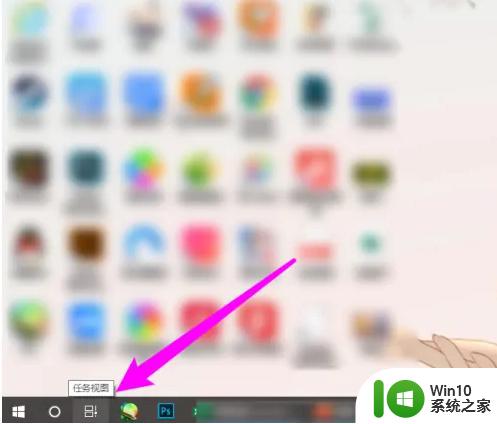
2、选择需要分屏的页面,单击右键,点击左侧贴靠。
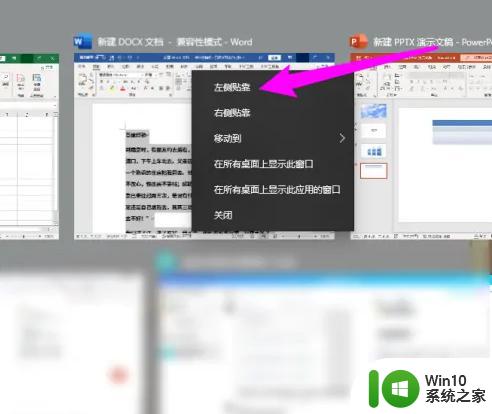
3、可以看到有一侧已经分屏了,在右侧点击需要分屏的页面。
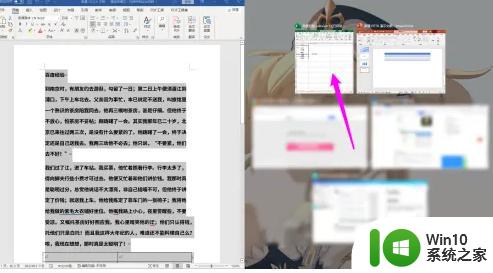
4、可以看到已经分屏好了。
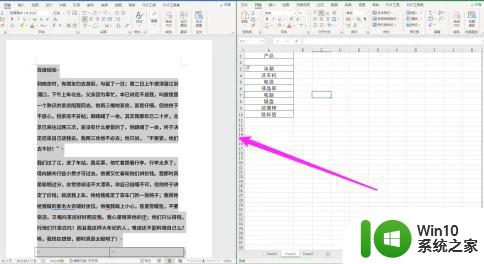
以上就是Windows 10分屏功能使用方法的全部内容,碰到同样情况的朋友们可以参照以上方法来处理,希望对大家有所帮助。
windows10分屏功能使用方法 Windows10如何设置分屏功能相关教程
- windows10分屏多窗口操作步骤详解 windows10分屏多窗口功能使用教程
- win10怎么设置左右分屏 Windows10如何实现左右分屏功能
- 分享win10投屏功能的使用方法 win10投屏功能设置步骤
- windows10自带录屏如何使用 windows10自带录屏功能怎么用
- windows10自带录屏功能使用方法 windows10自带录屏功能怎么开启和关闭
- win10分屏功能如何设置 win10电脑屏幕分屏步骤详解
- win10使用录屏功能的方法 win10如何使用录屏功能
- windows10设置应用搜索功能失效怎么解决 Windows10设置应用搜索功能无法使用怎么办
- windows10录屏功能在哪里打开 windows10录屏功能怎么打开
- windows10录音功能使用方法 Windows10录音设置详细步骤
- windows10笔记本如何打开双屏显示功能 win10笔记本如何设置分屏显示模式
- win10自带的录屏功能的使用方法 win10自带录屏功能怎么使用
- 蜘蛛侠:暗影之网win10无法运行解决方法 蜘蛛侠暗影之网win10闪退解决方法
- win10玩只狼:影逝二度游戏卡顿什么原因 win10玩只狼:影逝二度游戏卡顿的处理方法 win10只狼影逝二度游戏卡顿解决方法
- 《极品飞车13:变速》win10无法启动解决方法 极品飞车13变速win10闪退解决方法
- win10桌面图标设置没有权限访问如何处理 Win10桌面图标权限访问被拒绝怎么办
win10系统教程推荐
- 1 蜘蛛侠:暗影之网win10无法运行解决方法 蜘蛛侠暗影之网win10闪退解决方法
- 2 win10桌面图标设置没有权限访问如何处理 Win10桌面图标权限访问被拒绝怎么办
- 3 win10关闭个人信息收集的最佳方法 如何在win10中关闭个人信息收集
- 4 英雄联盟win10无法初始化图像设备怎么办 英雄联盟win10启动黑屏怎么解决
- 5 win10需要来自system权限才能删除解决方法 Win10删除文件需要管理员权限解决方法
- 6 win10电脑查看激活密码的快捷方法 win10电脑激活密码查看方法
- 7 win10平板模式怎么切换电脑模式快捷键 win10平板模式如何切换至电脑模式
- 8 win10 usb无法识别鼠标无法操作如何修复 Win10 USB接口无法识别鼠标怎么办
- 9 笔记本电脑win10更新后开机黑屏很久才有画面如何修复 win10更新后笔记本电脑开机黑屏怎么办
- 10 电脑w10设备管理器里没有蓝牙怎么办 电脑w10蓝牙设备管理器找不到
win10系统推荐
- 1 番茄家园ghost win10 32位官方最新版下载v2023.12
- 2 萝卜家园ghost win10 32位安装稳定版下载v2023.12
- 3 电脑公司ghost win10 64位专业免激活版v2023.12
- 4 番茄家园ghost win10 32位旗舰破解版v2023.12
- 5 索尼笔记本ghost win10 64位原版正式版v2023.12
- 6 系统之家ghost win10 64位u盘家庭版v2023.12
- 7 电脑公司ghost win10 64位官方破解版v2023.12
- 8 系统之家windows10 64位原版安装版v2023.12
- 9 深度技术ghost win10 64位极速稳定版v2023.12
- 10 雨林木风ghost win10 64位专业旗舰版v2023.12